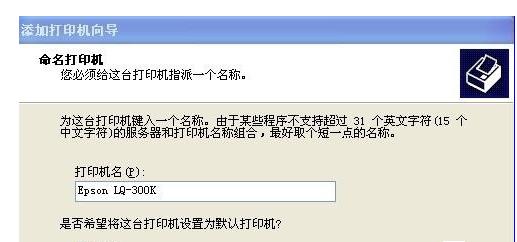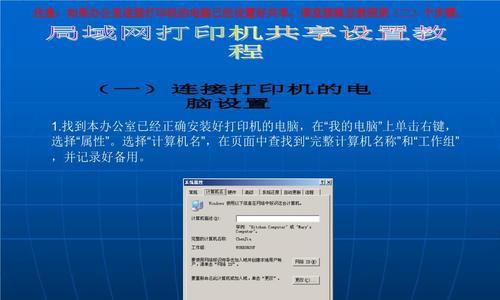随着科技的发展,人们在日常生活和工作中经常需要使用打印机。而有时候,我们可能需要在第二台电脑上连接打印机,以便更方便地打印文件。本文将为大家介绍如何通过简单的步骤实现第二台电脑和打印机的连接,帮助大家解决这一问题。

1.确认打印机和电脑的兼容性
在连接打印机之前,首先需要确认打印机和第二台电脑的兼容性。查阅打印机的说明书或者官方网站,了解打印机的系统要求和兼容性列表。
2.连接电脑和打印机的数据线
获取一根合适的数据线(通常是USB线),将其一端插入打印机的USB接口,另一端插入第二台电脑的USB接口。确保插头牢固连接。
3.打开电脑系统设置
点击电脑屏幕左下角的“开始”按钮,选择“设置”并点击。在设置界面中,找到“设备”选项并点击进入。
4.进入“设备”设置
在设备设置界面中,选择“打印机和扫描仪”选项。电脑会自动开始搜索连接的打印机。
5.添加打印机
在打印机和扫描仪界面中,点击“添加打印机或扫描仪”按钮。电脑会自动搜索附近的打印机设备。
6.选择打印机
在搜索结果中,找到你所连接的打印机,并点击选中。电脑会自动进行安装和配置。
7.完成打印机设置
等待电脑完成打印机的安装和配置过程。这可能需要一些时间,耐心等待即可。
8.测试打印
打开一个文档或图片文件,点击文件上方的“打印”按钮。在打印设置页面中,选择刚刚安装的打印机,并进行一些基本设置,如打印纸张大小、打印份数等。
9.检查连接是否成功
点击“打印”按钮,观察打印机是否开始工作。如果打印机正常工作并开始输出纸张,则说明连接成功。
10.确保网络连接正常
如果你的打印机是无线打印机,需要确保第二台电脑和打印机处于同一个无线网络下。可以通过检查Wi-Fi连接或者使用网络设置工具来确认连接是否正常。
11.更新打印机驱动程序
如果打印机连接仍然存在问题,可以尝试更新打印机的驱动程序。访问打印机官方网站,下载最新的驱动程序并按照说明进行安装。
12.重启电脑和打印机
在尝试以上方法后,如果连接仍然不稳定或者出现问题,可以尝试重启第二台电脑和打印机。有时候,简单的重启可以解决连接问题。
13.查阅打印机和电脑的说明书
如果以上方法仍然无法解决问题,建议查阅打印机和电脑的说明书,或者联系官方客服寻求帮助。每个设备的具体操作步骤可能有所差异,了解设备说明书中的特殊要求和设置方法。
14.寻求专业技术支持
如果你仍然无法成功连接打印机,可以寻求专业的技术支持。联系打印机品牌的客户服务部门或者咨询电脑维修专家,寻求他们的帮助。
15.
通过以上步骤,我们可以轻松地在第二台电脑上连接打印机。确保兼容性、正确连接数据线、进行系统设置、添加打印机、测试打印以及解决问题等步骤都是成功连接打印机的关键。希望本文对你有所帮助,祝你在打印文件时更加便捷!
简明教程帮你完成电脑与打印机的无缝连接
随着科技的发展,电脑已经成为我们日常生活中必不可少的工具之一,而打印机作为电脑的重要配套设备,在办公和生活中同样起到了重要作用。然而,有时我们需要在第二台电脑上连接打印机,以实现更加便捷的打印操作。本文将为大家详细介绍如何通过第二台电脑连接打印机。
1.打印机连接线的正确插入方式
插入电源线和数据线是连接打印机的第一步,确保线缆没有损坏,并将插头正确插入打印机和电源插座。
2.第二台电脑的操作系统检测打印机
打开第二台电脑,在桌面或开始菜单中点击“我的电脑”或“此电脑”,进入电脑系统。
3.打印机驱动程序的安装
在第二台电脑上找到打印机的官方网站,下载适合该打印机型号和操作系统版本的驱动程序。
4.安装打印机驱动程序
双击下载的打印机驱动程序文件,按照提示完成安装,重启电脑使其生效。
5.配置打印机的共享设置
在第一台电脑上点击“开始菜单”,然后选择“控制面板”和“设备和打印机”。
6.打开打印机的属性设置
在设备和打印机窗口中,右键点击所需的打印机,选择“属性”。
7.查找共享选项
在打印机属性窗口中,找到“共享”选项卡,并点击“共享此打印机”。
8.分配共享打印机的名称
在共享选项卡中,为共享打印机分配一个易于识别的名称。
9.通过网络查找共享打印机
返回第二台电脑,点击“开始菜单”,选择“控制面板”和“设备和打印机”。
10.添加新的打印机
在设备和打印机窗口中,点击“添加打印机”。
11.查找网络中的打印机
选择“添加一个网络、无线或Bluetooth打印机”选项,并点击下一步。
12.选择共享打印机
在搜索结果中,找到刚才共享的打印机名称,点击选择。
13.安装共享打印机驱动程序
按照提示完成共享打印机驱动程序的安装过程。
14.完成打印机连接
安装完成后,第二台电脑上将显示已成功连接的打印机。
15.测试打印功能
在第二台电脑上打开一个文档或图片,点击“打印”选项,并选择刚才连接的打印机,进行打印测试。
通过以上步骤,我们可以轻松地实现第二台电脑与打印机的连接。无论是在家庭中还是办公环境中,通过正确连接打印机,我们可以享受到更加便捷的打印操作,提高工作效率。希望本文的教程能够对您有所帮助。